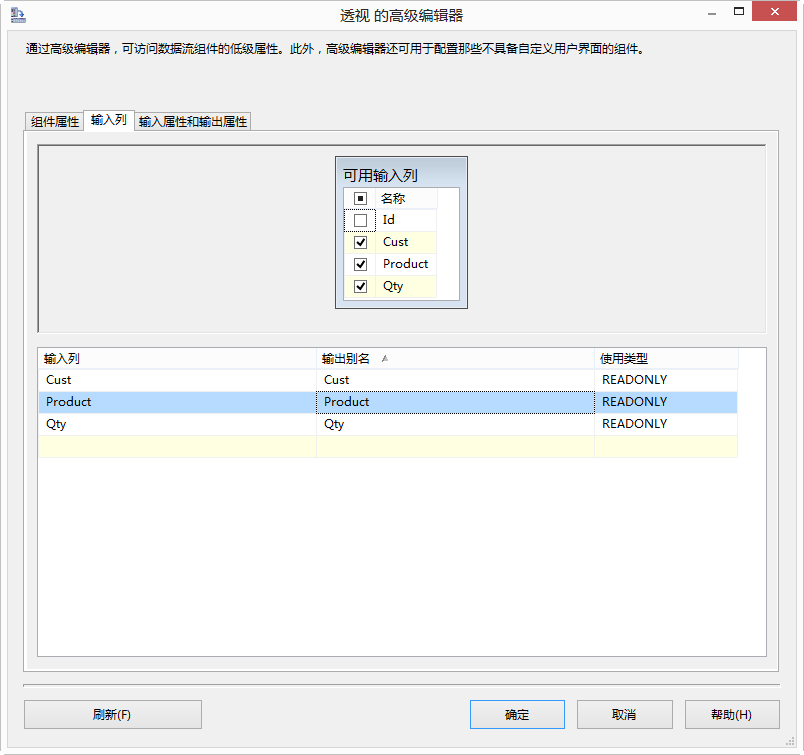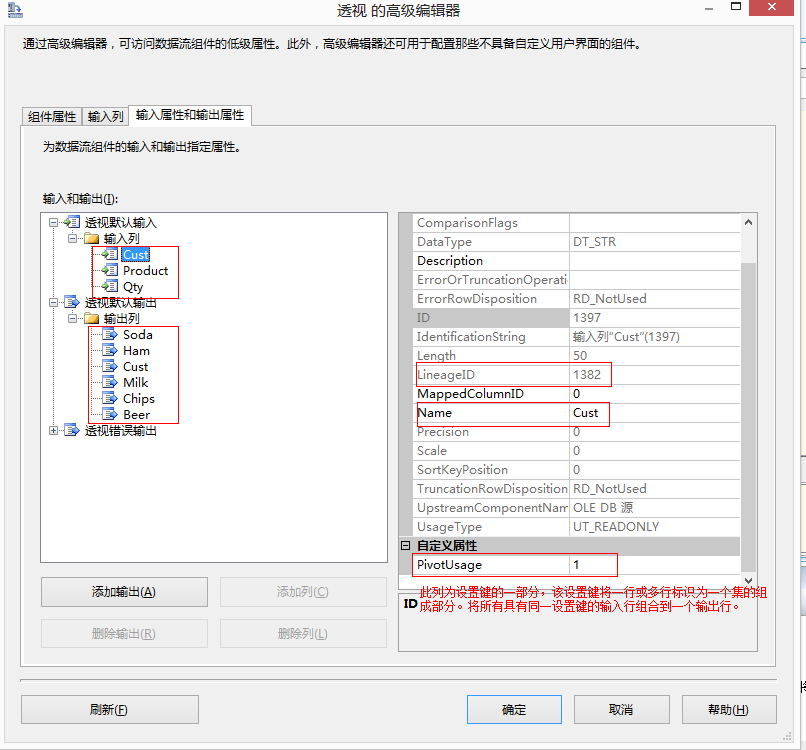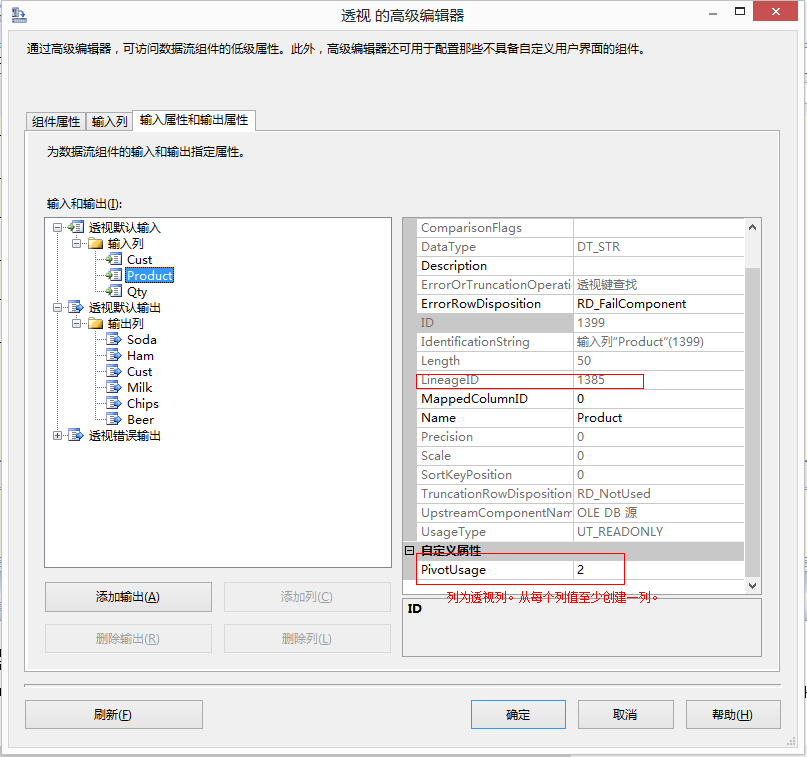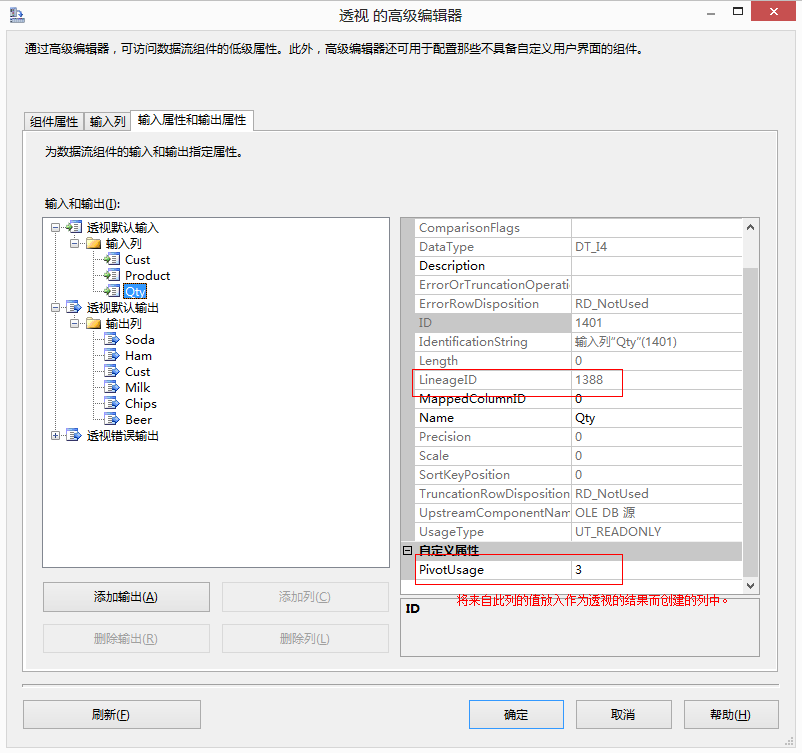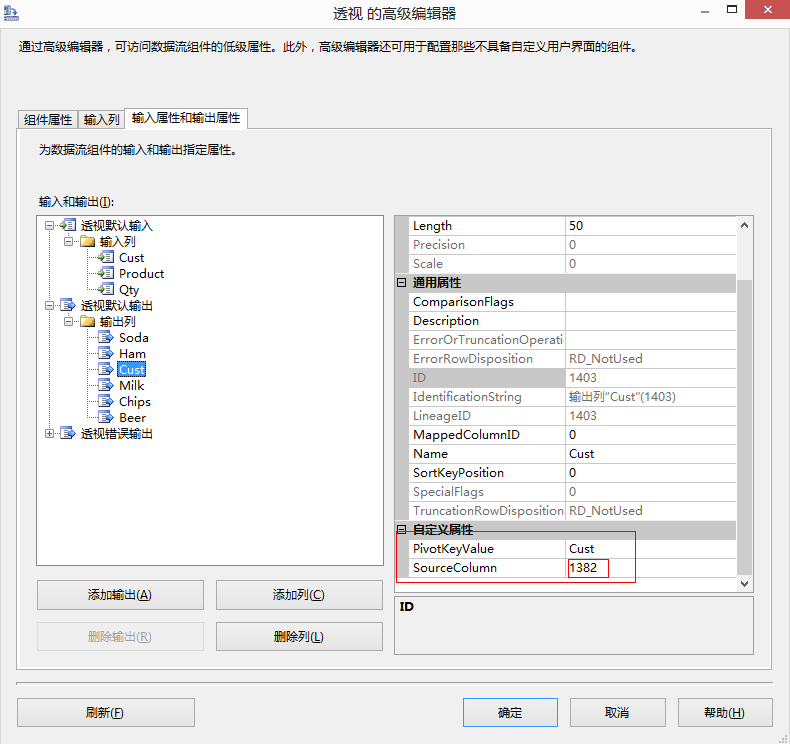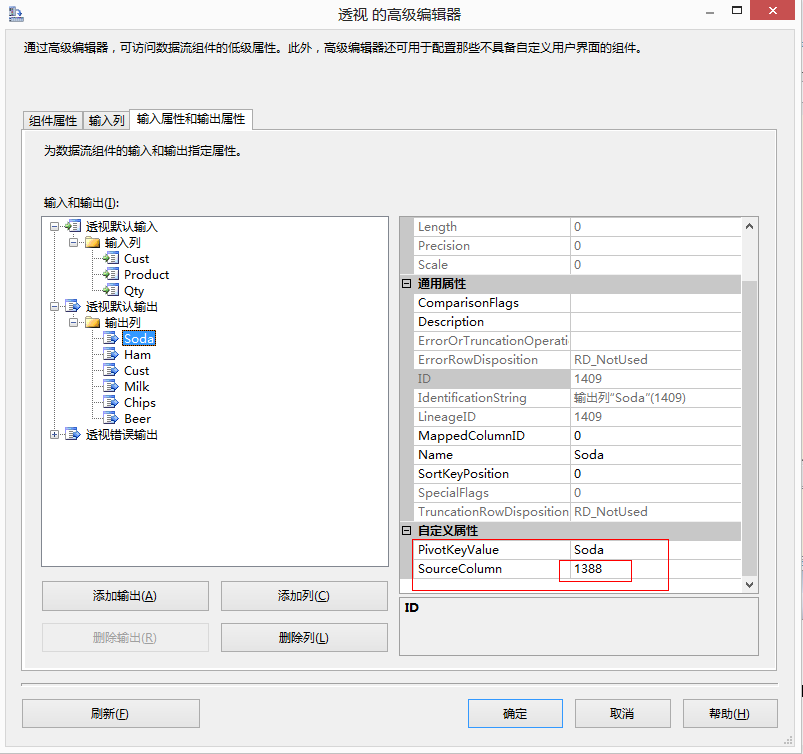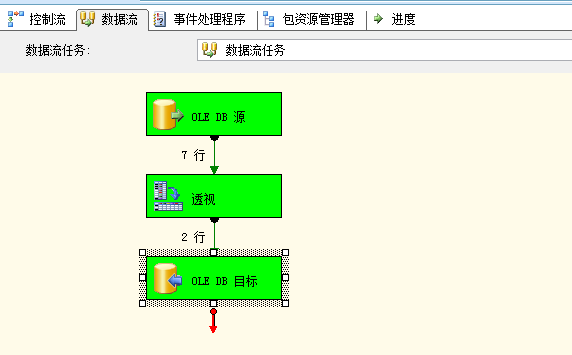这个和T-SQL中的PIVOT和UNPIVOT的作用是一样的。数据透视转换可以将数据规范或使它在报表中更具可读性。
通过透视列值的输入数据,透视转换将规范的数据集转变成规范程度稍低、但更为简洁的版本。例如,在列有客户名称、产品和购买数量的规范的 Orders 数据集中,任何购买多种产品的客户都有多行,每一行显示一种产品的详细订购信息。此时,如果对产品列透视数据集,透视转换可以输出每个客户只有一行的数据集。这一行列出该客户购买的所有产品,产品名称显示为列名,而数量则显示为产品列的值。并非每个客户都购买所有产品,所以很多列可能包含空值。
透视数据集时,输入列在透视过程中扮演不同的角色。列可以按以下方式参与:
- 将列原封不动地传递到输出。因为有许多输入行只能产生一个输出行,所以转换只复制列的第一个输入值。
- 列作为一组记录的标识键或标识键的一部分。
- 列定义透视。此列中的值与已透视数据集中的列相关联。
- 列包含置于透视所创建的列中的值。
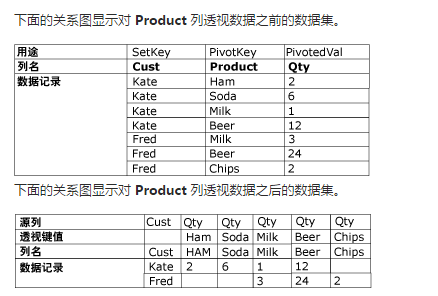
生成测试数据:
CREATE TABLE FactOrders ( Id INT IDENTITY , Cust VARCHAR(50) , Product VARCHAR(50) , Qty INT ) INSERT INTO FactOrders ( Cust , Product , Qty ) SELECT 'Kate' , 'Ham' , 2 UNION ALL SELECT 'Kate' , 'Soda' , 6 UNION ALL SELECT 'Kate' , 'Milk' , 1 UNION ALL SELECT 'Kate' , 'Beer' , 12 UNION ALL SELECT 'Fred' , 'Milk' , 3 UNION ALL SELECT 'Fred' , 'Beer' , 24 UNION ALL SELECT 'Fred' , 'Chips' , 2 SELECT * FROM FactOrders
配置示例数据集
关系图中显示的示例数据集的具体配置如下:将 Cust 列的 PivotUsage 属性设置为 1,以指示这是设置键列;将 Product 输入列的 PivotUsage 属性设置为 2,以指示必须为每个产品创建一列;将 Qty 输入列的 PivotUsage 属性设置为 3,以指示将数量值放入透视列。
将转换输出设置为包含六个列。这些列可以使用“高级编辑器”对话框进行添加,分别命名为 Cust、Ham、Soda、Milk、Beer 和 Chips。将 Ham 列的 PivotKeyValue 属性设置为 Ham,以指示转换应在输入列中查找该值。同样,将 Soda 列的 PivotKeyValue 属性设置为 Soda,依此类推。
然后将转换输入中的列映射到输出中的列。
将 Cust 列的 SourceColumn 属性配置为使用 Cust 输入列的沿袭标识符。将 Ham、Soda、Milk、Beer 和 Chips 各列的 SourceColumn 属性配置为使用 Qty 输入列的沿袭标识符。进行此配置的另一种方法是将 Ham、Soda、Milk、Beer 和 Chips 各列的 SourceColumn 属性设置为 -1,这将插入 True 值而非数据值。例如,这样 Beer 列就不会包含值 12 和 24 而是包含值 True,以便仅指示该客户购买了产品,但不显示购买数量。
转换输出中的行包含来自 Cust 和 Qty 输入列的值。